TD-2130N
Veelgestelde vragen en probleemoplossing |
Uw printer delen in een gedeelde netwerkomgeving onder Windows 7.
In een gedeelde netwerkomgeving verzenden alle computers (de clients) gegevens via een centraal beheerde computer (de server), zoals hieronder beschreven:
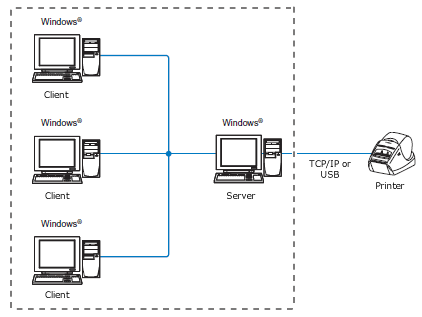
Dit type computer wordt vaak een server of afdrukserver genoemd.
Volg de aanwijzingen hierna om het Brother-apparaat te delen.
Controleer de volgende punten om de printer goed te kunnen delen:
- Het netwerk moet correct zijn geconfigureerd.
- Voor elke computer moeten de toegangsrechten voor de gebruiker correct zijn ingesteld.
Opmerking: Brother geeft geen ondersteuning bij problemen die het gevolg kunnen zijn van een verkeerd geconfigureerd netwerk of onjuiste gebruikersinstellingen. Informeer voor de juiste instellingen bij uw netwerkbeheerder of raadpleeg de Windows-handleiding.
Server instellen
- Installeer de printerdriver. (De meest recente driver kan worden gedownload uit het deel Downloads van deze website).
- Klik op [Start] - [Apparaten en printers].
- Klik met de rechtermuisknop op het pictogram van de printer en selecteer [Eigenschappen van printer].
- Open het tabblad [Delen].
-
Selecteer [Deze printer delen], (als u de knop [Opties voor delen wijzigen] ziet, klik er dan op), voer een printernaam in bij [Sharenaam] en klik op [OK].
Als de clientcomputer en de servercomputer een ander besturingssysteem (32- en 64-bits) gebruiken, dan moet u op de server de printerdriver installeren die compatibel is met het besturingssysteem van de client. Klik op [Extra stuurprogramma's...] op het tabblad [Delen] en voeg de driver toe.
Client computerinstellingen
Om de gedeelde printer te kunnen toevoegen aan de clientcomputer moet u zich aanmelden als beheerder en de onderstaande aanwijzingen volgen:
Gedeeld netwerk configureren
- Klik op [Start] – [Configuratiescherm] – [Netwerk en internet].
- Klik op [Netwerkcentrum].
- Klik op [Geavanceerde instellingen voor delen wijzigen].
- Selecteer [Netwerkdetectie inschakelen] en [Bestands- en printerdeling inschakelen] en klik op [Wijzigingen opslaan].
Printerdriver installeren
- Start de installatie en volg de aanwijzingen op het scherm.
-
Selecteer in het venster [Verbindingstype] [Netwerk gedeelde printer / Bekabelde netwerkverbinding] en klik op [Volgende].
Controleer of de netwerkkabel en het apparaat zijn verbonden.
-
Selecteer de wachtrij van uw printer en klik op [OK].
Informeer bij de systeembeheerder als u de locatie of printernaam in het netwerk niet weet.
- Ga door met de installatie aan de hand van de aanwijzingen op het scherm.
